容器化JDK
你可能刚看完Josh Long的演讲,想访问start.spring.io创建第一个应用;或者你喜欢Eclipse MicroProfile,想通过start.microprofile.io创建第一个应用;更奢侈一点儿,你想通过红帽的Quarkus项目使用Supersonic Subatomic Java。
但是你忘了不同电脑的开发环境可能不太一样;或许你想尝试各种不同架构,不想被不同版本工具、CLI、JDK等淹没。
实际情况是,开发环境并不是很容配置,有时候很杂乱。对Java开发者,至少需要安装JDK,一个编辑器,以及类似于Maven或Gradle的开发工具。
幸运的是,现在只需要安装Visual Studio Code,远程开发扩展包,以及Docker桌面就够了。有了这个组合,你就可以在电脑上运行以上这些框架。
我们来看看具体情况。
一旦安装了远程开发扩展包和VS Code,访问start.spring.io,下载一个网络依赖包,解压此文件并记下目录。

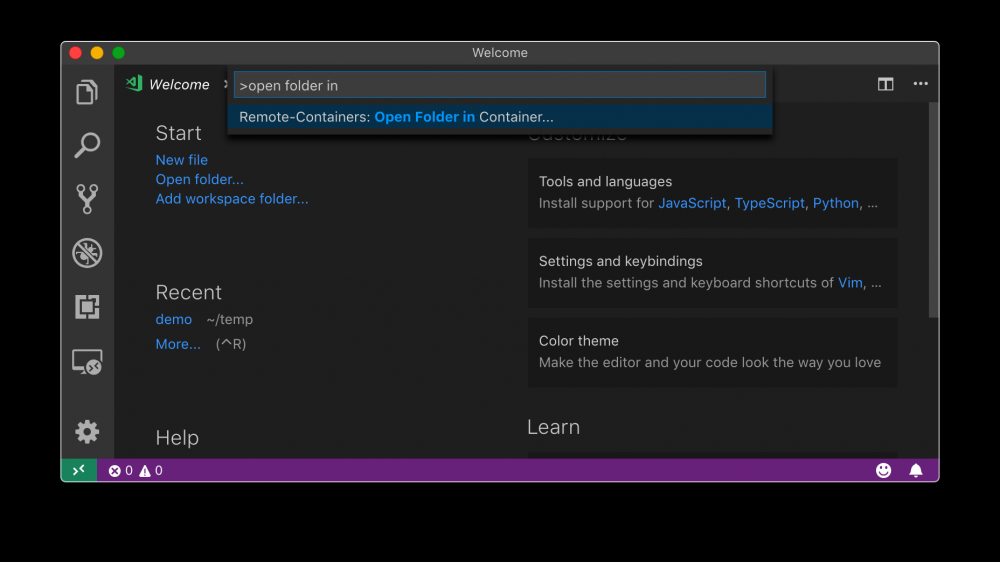
到了这一步,打开command palette,选择远程容器:打开容器中的目录....,选择刚才记下的目录。系统会问选择哪个容器镜像作为开发环境。如果不更改Java版本,那么需要Java8。选择了Java8镜像后,VSC将重新加载窗口,并打开一个拥有基本功能的Java开发环境(JDK 8, Maven, and Gradle),并挂载解压目录。
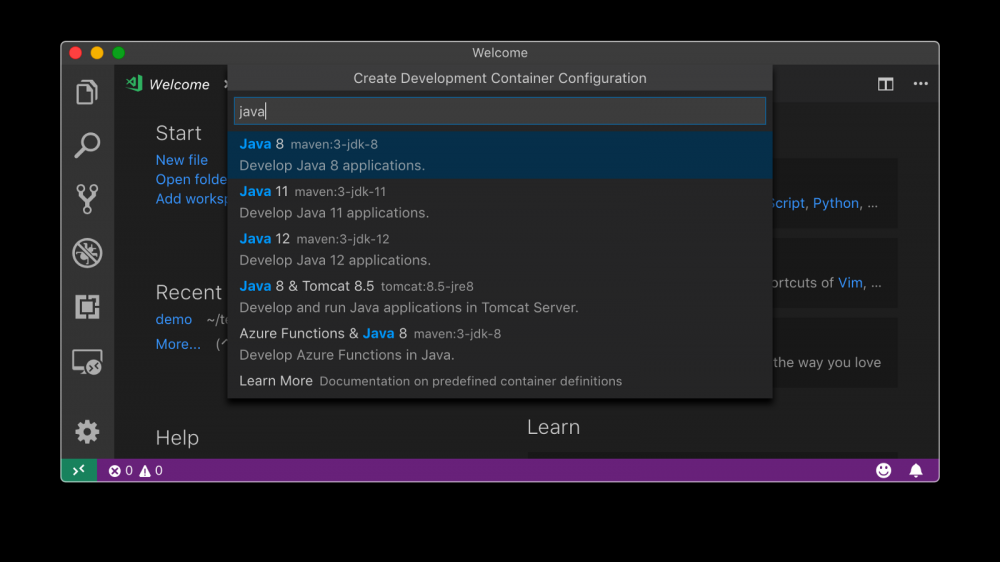
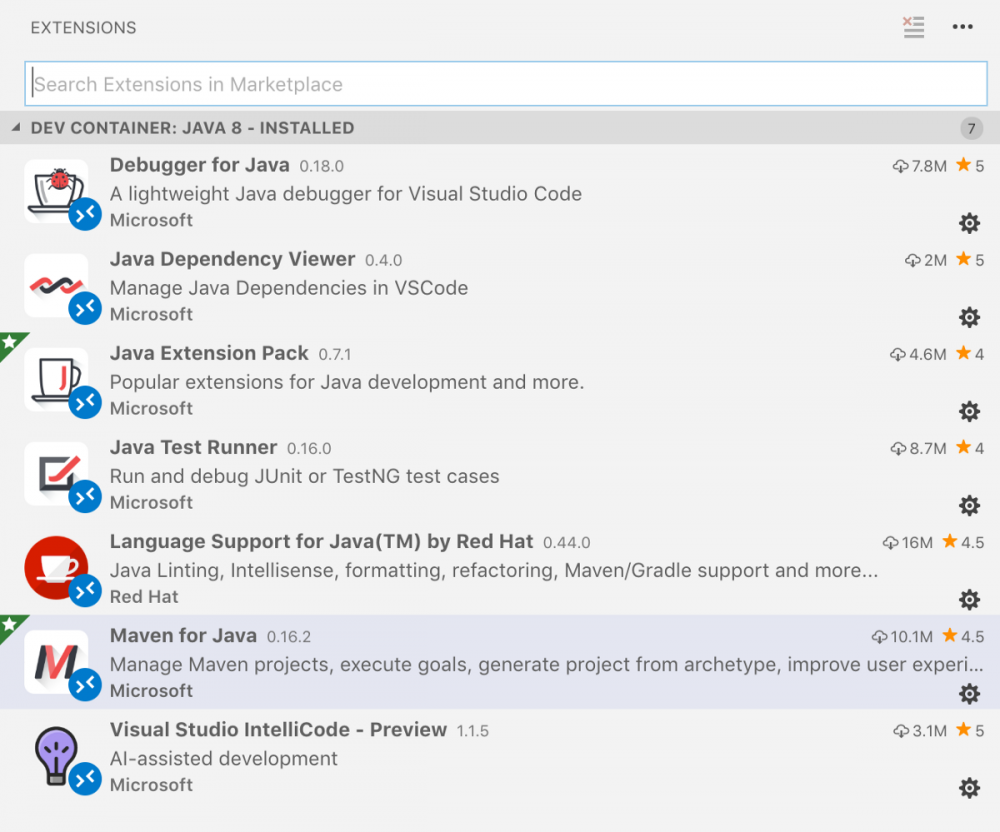
刚才选择的Docker容器内会安装Java项目所需的任何扩展,这些扩展都会在dev容器中定义。现在你可以安全地修改Java类,添加Rest控制器,然后点击在main上方的RUN。
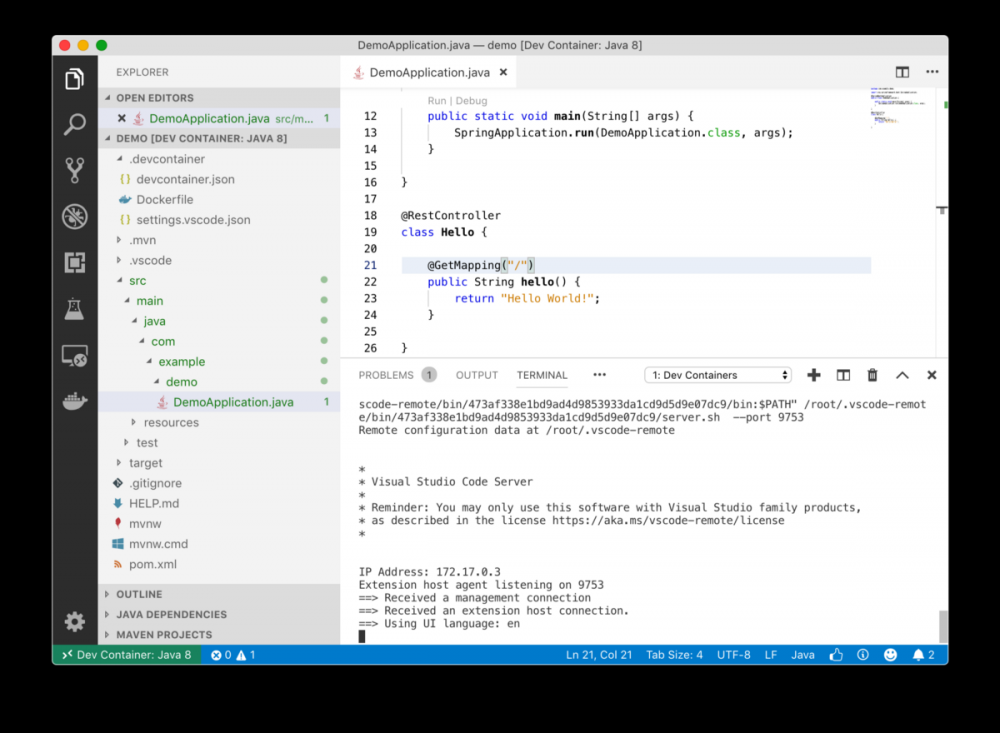
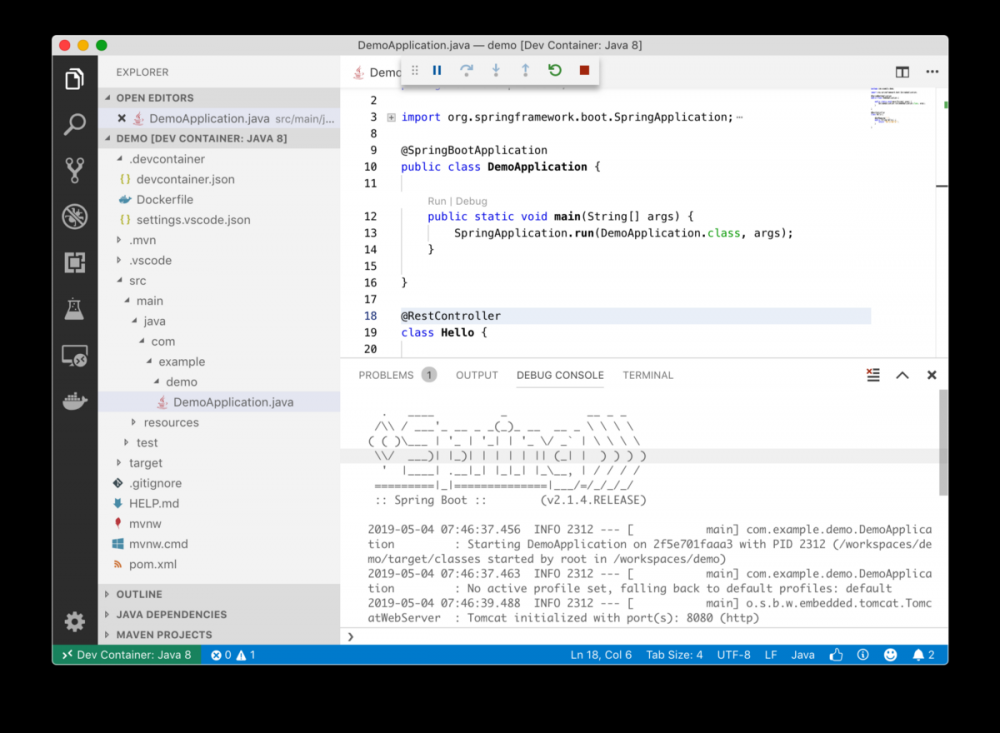
现在如果访问 http://localhost:8080 ,会报错。访问之前需要将端口从dev容器中指向宿主机。
从command palette选择远程容器:转发端口,选择8080端口。
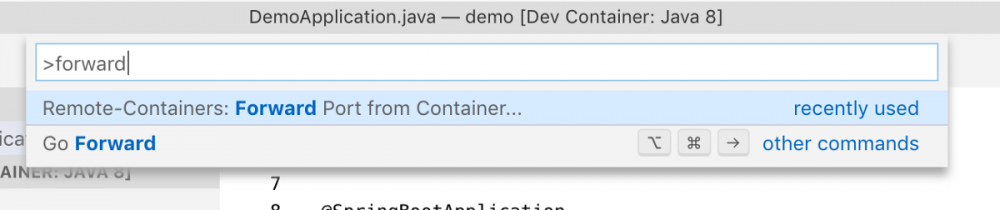
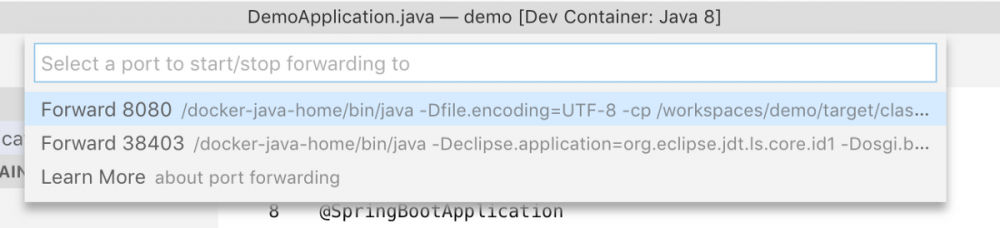
VS Code会弹出访问URL,这样访问Spring Boot应用是不是很简单?现在,访问基于Maven的vanilla Eclipse MicroProfile也同样简单。如果你倾向于用Gradle,dev容器中都预装了他们。如果想用Quarkus的话,由于创建Quarkus应用需要使用Maven从Quarkus原型中搭建,因此有些不同;这也适用于Micronaut,它使用特殊的CLI,下面我们会提供一个快速指南。
启动一个全新VS Code窗口,不需要打开目录。从command palette选择远程容器:在容器中打开目录..,这次,创建一个全新目录。
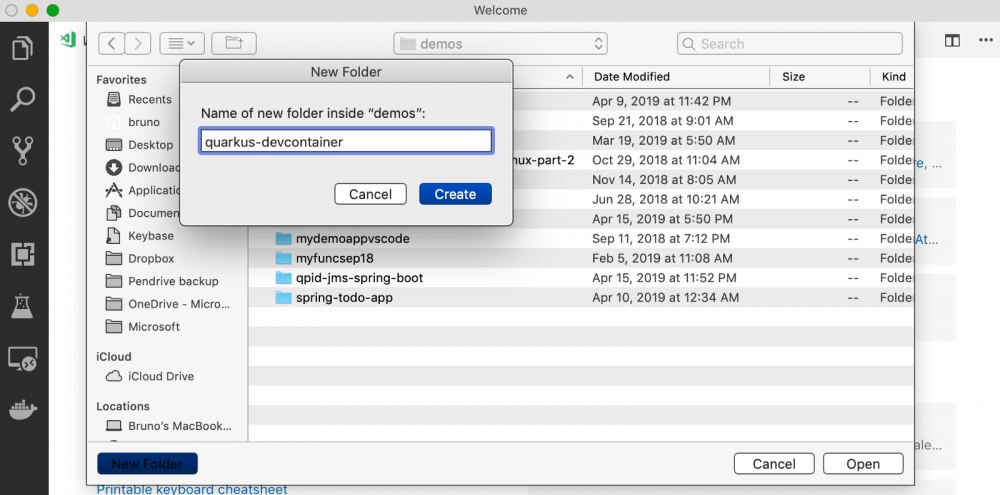
系统会问使用哪个dev容器镜像;再次选择Java8。 目录只包含一个叫 .devcontainer的子目录,用来保存开发环境的配置和Dockerfile。后续可以修改它们,甚至提交到版本控制系统。在Mac中打开Terminal,创建一个新的带有如下maven命令参数的Quarkus项目:
mvn io.quarkus:quarkus-maven-plugin:0.14.0:create / -DprojectGroupId=org.acme / -DprojectArtifactId=getting-started / -DclassName="org.acme.quickstart.GreetingResource" / -Dpath="/hello"
你现在可以进入启动目录,带着 mvn package quarkus:dev 启动Quarkus。服务启动运行后,可以通过 http://localhost:8080/hello 访问。
如果使用Micronaut,唯一需要做的是安装SDKMAN,然后在Terminal中使用Micronaut命令行。做完这一步,运行 apt-get update && apt-get install zip 安装SDKMAN,之后运行Micronaut:
curl -s “https://get.sdkman.io" | bash / && source “/root/.sdkman/bin/sdkman-init.sh” / && sdk install micronaut
随后,创建Micronaut应用,并运行 mn create-app example ,后续可以参照Micronaut的安装指南。
如果想了解更多,可以通过SSH登入远程开发环境。更多信息可以参考:
如果有其它问题或者建议,可以访问我的。如果喜欢这期内容,欢迎留下鼓励。











![[HBLOG]公众号](https://www.liuhaihua.cn/img/qrcode_gzh.jpg)

